Διαγραφή λογαριασμού διαχειριστή στα Windows 10 για καλύτερη διαχείριση
Η ύπαρξη πολλαπλών λογαριασμών διαχειριστή σε έναν υπολογιστή με Windows 10 μπορεί να κάνει το σύστημά σας ακατάστατο και πιο δύσκολο στη διαχείριση. Οι παλιοί ή αχρησιμοποίητοι λογαριασμοί μπορούν επίσης να δημιουργήσουν κινδύνους ασφαλείας ή να προκαλέσουν σύγχυση. Θέλετε να τους διαγράψετε; Βρεθήκατε στη σωστή σελίδα.
Αυτή η ανάρτηση θα εξηγήσει τι πρέπει να κάνετε πριν διαγράψετε τον χρήστη διαχειριστή και, το πιο σημαντικό, πώς να διαγράψετε έναν λογαριασμό διαχειριστή στα Windows 10Μάθετε αυτά τα βήματα, ώστε να μπορείτε να διαχειρίζεστε με ασφάλεια τον υπολογιστή σας και να τον διατηρείτε οργανωμένο.
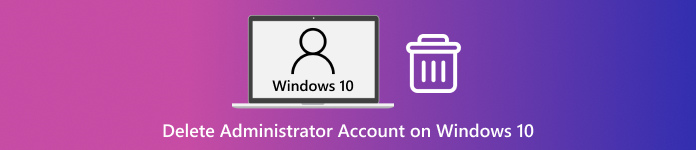
Σε αυτό το άρθρο:
Μέρος 1: Πριν διαγράψετε τον χρήστη διαχειριστή στα Windows
Θέλουμε να καταλάβετε ότι η διαγραφή ενός λογαριασμού διαχειριστή στα Windows 10 είναι σοβαρή υπόθεση. Εάν τον καταργήσετε χωρίς να τον προετοιμάσετε, ενδέχεται να χάσετε σημαντικά αρχεία ή να κλειδωθείτε έξω από αυτό. Πριν κάνετε οτιδήποτε, είναι έξυπνο να λάβετε ορισμένα μέτρα για να παραμείνετε ασφαλείς.
1. Δημιουργήστε αντίγραφα ασφαλείας των δεδομένων σας
Πριν διαγράψετε τον διαχειριστή, αποθηκεύστε όλα τα απαραίτητα αρχεία. Σε αυτά περιλαμβάνονται έγγραφα, εικόνες, βίντεο και λήψεις. Μπορείτε να χρησιμοποιήσετε έναν εξωτερικό σκληρό δίσκο ή χώρο αποθήκευσης στο cloud, όπως το OneDrive ή το Google Drive. Μερικές φορές, οι εφαρμογές αποθηκεύουν δεδομένα σε κρυφά σημεία, επομένως ελέγξτε και αυτά.
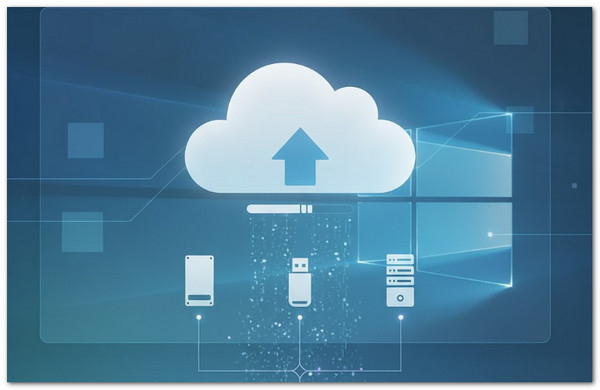
2. Δημιουργήστε έναν άλλο λογαριασμό διαχειριστή
Τα Windows χρειάζονται τουλάχιστον έναν λογαριασμό διαχειριστή για τη διαχείριση των ρυθμίσεων. Πριν διαγράψετε τον παλιό λογαριασμό διαχειριστή, δημιουργήστε έναν νέο. Δείτε πώς:
Παω σε Ρυθμίσεις > Λογαριασμοί > Οικογένεια και άλλοι χρήστες.
Κάντε κλικ Προσθέστε κάποιον άλλο σε αυτόν τον υπολογιστήΣτη συνέχεια, επιλέξτε Δεν έχω τα στοιχεία σύνδεσης αυτού του ατόμου και μετά Προσθέστε έναν χρήστη χωρίς λογαριασμό Microsoft.
Ορίστε ένα όνομα χρήστη και έναν κωδικό πρόσβασης. Μόλις δημιουργηθεί ο λογαριασμός, επιλέξτε τον και κάντε κλικ Αλλαγή τύπου λογαριασμού.
Τέλος, παρακαλώ ρυθμίστε το σε ΔιαχειριστήςΤώρα, έχετε έναν άλλο λογαριασμό διαχειριστή για να διαχειρίζεστε τον υπολογιστή.
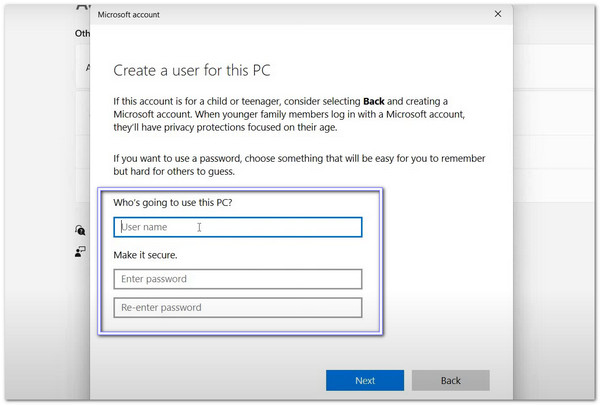
Για περισσότερες πληροφορίες, μπορείτε επίσης να χρησιμοποιήσετε το Netplwiz, τη Διαχείριση Υπολογιστή και τη Γραμμή Εντολών για να προσθήκη χρήστη των Windows 10.
Μέρος 2: Πώς να διαγράψετε έναν λογαριασμό διαχειριστή στα Windows
Η διαγραφή ενός λογαριασμού διαχειριστή στα Windows 10 μπορεί να γίνει μέσω των Ρυθμίσεων ή του Πίνακα Ελέγχου. Βεβαιωθείτε ότι έχετε δημιουργήσει αντίγραφα ασφαλείας των αρχείων σας και ότι είναι έτοιμος ένας άλλος λογαριασμός διαχειριστή. Ακολουθήστε προσεκτικά τα παρακάτω βήματα!
1. Διαγραφή λογαριασμού διαχειριστή στις Ρυθμίσεις
Είναι ωραίο να νιώθεις όταν τα Windows σου παρέχουν ένα απλό μέρος για να διαχειρίζεσαι τα πράγματά σου. Η εφαρμογή Ρυθμίσεις είναι ένα από αυτά τα σημεία, επειδή σου επιτρέπει να διαχειρίζεσαι τους λογαριασμούς χρηστών με καθαρό και οργανωμένο τρόπο. Μπορείς να τη χρησιμοποιήσεις για να καταργήσεις έναν λογαριασμό διαχειριστή, εφόσον υπάρχει ενεργός κάποιος άλλος διαχειριστής στον υπολογιστή.
Για να μάθετε πώς να διαγράψετε τον λογαριασμό διαχειριστή στα Windows 10/11, ανατρέξτε στον οδηγό που παρουσιάζεται.
Κάντε κλικ στο Έναρξη των Windows στην κάτω αριστερή γωνία. Στη συνέχεια, κάντε κλικ στο κουμπί Γρανάζι κουμπί για άνοιγμα Ρυθμίσεις.
Επιλέγω Λογαριασμοίκαι μετά κάντε κλικ Οικογένεια και άλλοι χρήστες στην αριστερή πλαϊνή γραμμή. Βρείτε τον λογαριασμό διαχειριστή που θέλετε να διαγράψετε.
Κάντε κλικ ΑφαιρώΒεβαιωθείτε ότι ο χρήστης έχει αποσυνδεθεί. Τα Windows δεν θα σας επιτρέψουν να διαγράψετε έναν λογαριασμό που χρησιμοποιείται αυτήν τη στιγμή.
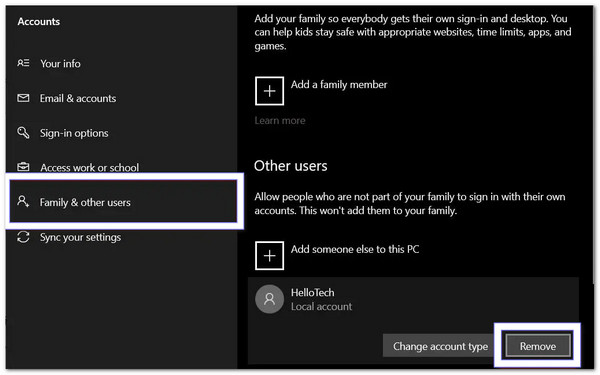
Επιτυχία Διαγραφή λογαριασμού και δεδομένων για να καταργήσετε εντελώς τον λογαριασμό. Κάντε το αυτό μόνο εάν έχετε δημιουργήσει αντίγραφα ασφαλείας των απαραίτητων αρχείων σας, επειδή αυτό θα διαγράψει τα πάντα από αυτόν τον λογαριασμό.
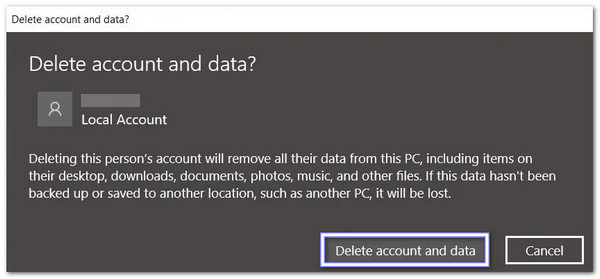
2. Διαγραφή λογαριασμού διαχειριστή στον Πίνακα Ελέγχου
Σε μερικούς ανθρώπους αρέσουν τα παλιά εργαλεία επειδή τους φαίνονται οικεία. Ο Πίνακας Ελέγχου είναι αυτό το είδος εργαλείου. Εξακολουθεί να χειρίζεται τους λογαριασμούς χρηστών με την κλασική του διάταξη και βοηθάει όταν τα νεότερα μενού δεν εμφανίζουν αυτό που χρειάζεστε. Σας δίνει άμεση πρόσβαση στα στοιχεία ελέγχου λογαριασμού και σας επιτρέπει να καταργήσετε έναν λογαριασμό διαχειριστή που δεν χρειάζεστε πλέον.
Ανακαλύψτε πώς να διαγράψετε έναν λογαριασμό διαχειριστή των Windows 10 παρακάτω:
Κάντε κλικ στο Μεγεθυντικός φακός στην κάτω αριστερή γωνία, πληκτρολογήστε Πίνακας Ελέγχουκαι πατήστε ΕισαγωΣτη συνέχεια, αλλάξτε την προβολή σε Μικρά εικονίδια.
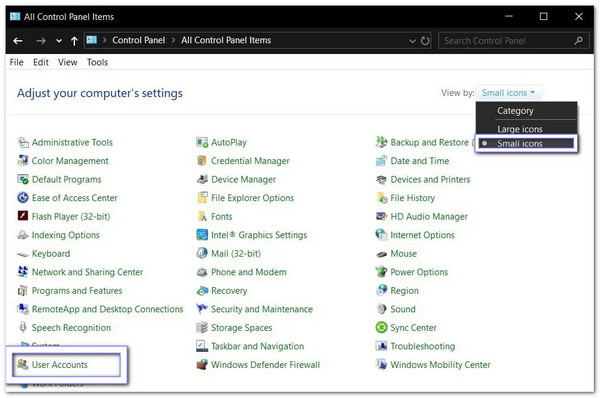
Κάντε κλικ Λογαριασμοί χρηστών, επιλέξτε Διαχείριση άλλου λογαριασμούκαι, στη συνέχεια, αναζητήστε τον λογαριασμό διαχειριστή που θέλετε να καταργήσετε.
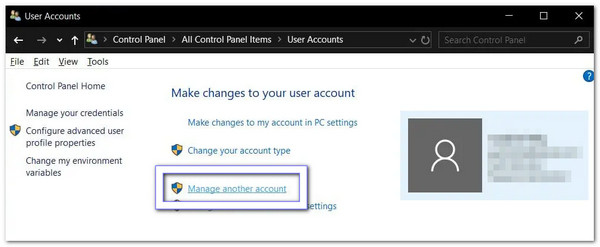
Επιτυχία Διαγράψτε τον λογαριασμόΒεβαιωθείτε πρώτα ότι ο χρήστης έχει αποσυνδεθεί.
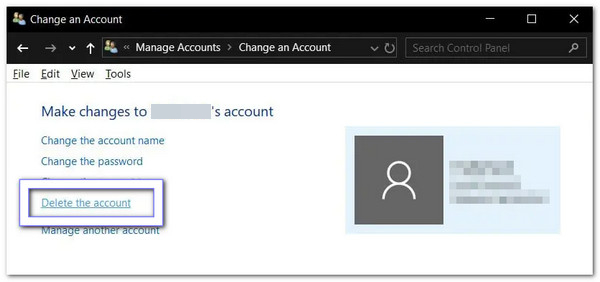
Επιλέγω Διαγραφή αρχείων να αφαιρέσετε τα πάντα, ή Διατήρηση αρχείων να αποθηκεύσουν τα αρχεία τους σε έναν φάκελο στην επιφάνεια εργασίας. Αποφασίστε με βάση τις ανάγκες σας.
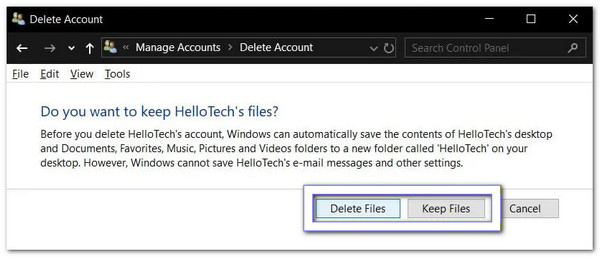
Μέρος 3: Μπορείτε να διαγράψετε τον ενσωματωμένο λογαριασμό διαχειριστή
Η αλήθεια είναι ότι τα Windows δεν σας επιτρέπουν να διαγράψετε τον ενσωματωμένο λογαριασμό διαχειριστή. Είναι λογαριασμός συστήματος, επομένως η επιλογή διαγραφής δεν θα εμφανιστεί ποτέ. Αλλά τα Windows σας επιτρέπουν να την απενεργοποιήσετε. Όταν το κάνετε αυτό, ο λογαριασμός εξαφανίζεται από τον Πίνακα Ελέγχου.
Η απενεργοποίησή του είναι αυτό που οι άνθρωποι μπερδεύουν με τη «διαγραφή» του. Ο λογαριασμός γίνεται ανενεργός. Δεν θα σας ενοχλεί πλέον. Μόνο τα αρχεία που έχουν απομείνει παραμένουν στον φάκελο Χρήστες και αυτά μπορούν να αφαιρεθούν χειροκίνητα.
Μέρος 4: Σε περίπτωση που ξεχάσετε τον κωδικό πρόσβασης διαχειριστή
Είστε έτοιμοι να ξεκινήσετε την εργασία, αλλά ξαφνικά σας διαφεύγει ο κωδικός πρόσβασης διαχειριστή. Εξαιτίας αυτού, δεν έχετε πρόσβαση στα αρχεία ή τα προγράμματά σας και αρχίζετε να απογοητεύεστε. Τότε είναι που... imyPass Επαναφορά κωδικού πρόσβασης των Windows γίνεται σωτήρας.
Μπορεί να καταργήσει τον κωδικό πρόσβασης διαχειριστή σας χωρίς να αγγίξει κανένα από τα δεδομένα σας. Λειτουργεί σε Windows 10, 11, 8.1, 7, XP και Vista. Μπορείτε ακόμη και να δημιουργήσετε έναν νέο λογαριασμό χωρίς να συνδεθείτε για να λάβετε πλήρη δικαιώματα.
Σε έναν διαθέσιμο υπολογιστή με Windows, κατεβάστε και ρυθμίστε την Επαναφορά κωδικού πρόσβασης imyPass για Windows.
Η Επαναφορά κωδικού πρόσβασης imyPass για Windows παρέχει δύο επιλογές για τη δημιουργία ενός εκκινήσιμου δίσκου: CD/DVD ή μονάδα flash USB.
Επομένως, τοποθετήστε ένα κενό CD/DVD ή USB και, στη συνέχεια, επιλέξτε Εγγραφή CD/DVD ή Κάψτε USB, ανάλογα με το σχέδιό σας. Μόλις ολοκληρωθεί η εγγραφή, κάντε κλικ στο Εντάξει, αφαιρέστε τον δίσκο και κλείστε το πρόγραμμα.
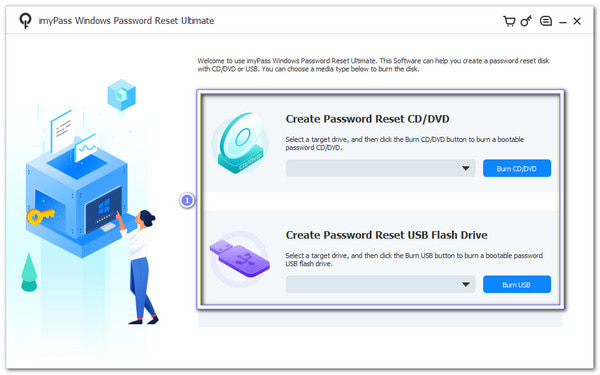
Συνδέστε τον εγγεγραμμένο δίσκο στον κλειδωμένο υπολογιστή με Windows. Μην ξεχάσετε να επανεκκινήσετε τον υπολογιστή και να πατήσετε F12 ή ESC για να μπείτε στο Μπότα μενού.
Εδώ, πρέπει να επισημάνετε τον εγγεγραμμένο δίσκο σας με τα πλήκτρα πλοήγησης και να πατήσετε Εισαγωκαι, στη συνέχεια, αποθηκεύστε και κλείστε το μενού. Μετά από αυτό, ο υπολογιστής σας θα επανεκκινηθεί αυτόματα.
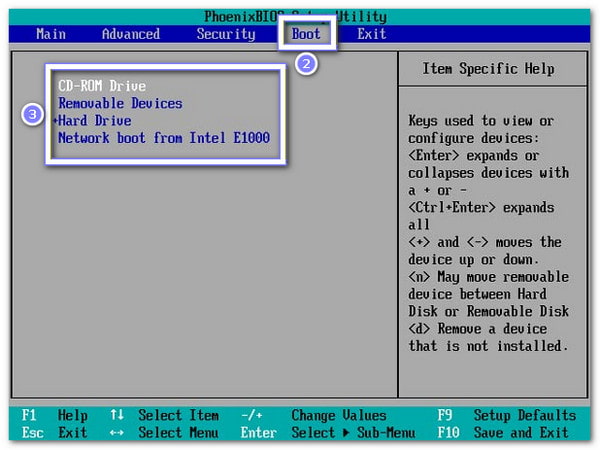
Μετά την επανεκκίνηση, θα εμφανιστεί η διεπαφή επαναφοράς κωδικού πρόσβασης imyPass για τα Windows. Στην οθόνη σας, επιλέξτε την έκδοση των Windows σας εάν είναι εγκατεστημένες πολλές εκδόσεις λειτουργικού συστήματος. Στη συνέχεια, επιλέξτε τον λογαριασμό διαχειριστή του οποίου τον κωδικό πρόσβασης ξεχάσατε.
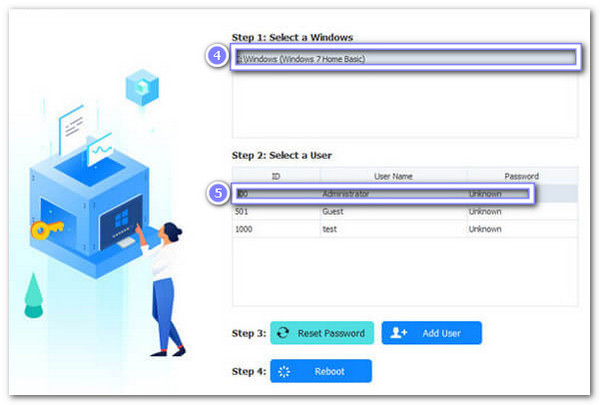
Κατευθυνθείτε προς τα κάτω και κάντε κλικ Επαναφέρετε τον κωδικό πρόσβασηςκαι επιβεβαιώστε πατώντας Εντάξει στο αναδυόμενο παράθυρο. Το πρόγραμμα θα καταργήσει αμέσως τον κωδικό πρόσβασης διαχειριστή και θα τον ορίσει σε κενό. Τώρα, αφαιρέστε τον εγγεγραμμένο δίσκο και επανεκκινήστε τον υπολογιστή σας.
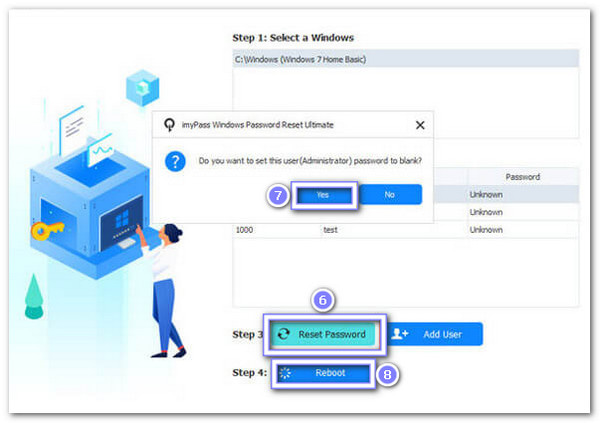
Άλλες βασικές πτυχές που αναδεικνύουν τα κύρια δυνατά του σημεία:
• Ποσοστό επιτυχίας 100% - Επαναφέρει αξιόπιστα τους κωδικούς πρόσβασης διαχειριστή των Windows κάθε φορά.
• Λειτουργεί σε πολλές μάρκες - Συμβατό με Dell, HP, Samsung, Acer, Lenovo, ASUS, Toshiba, Sony και πολλά άλλα.
• Συμβατό με BIOS και λειτουργία παλαιού τύπου - Λειτουργεί σε υπολογιστές με τυπικό BIOS ή συστήματα Legacy.
• Υποστηρίζει τα περισσότερα συστήματα αρχείων - Λειτουργεί με FAT16, FAT32, NTFS, NTFS5 και άλλα.
• Μεθόδοι επαναφοράς - Επαναφορά εργοστασιακών ρυθμίσεων στα Windows μέσω CD/DVD ή μονάδας USB Flash.
συμπέρασμα
Διαγραφή του λογαριασμού διαχειριστή στα Windows 10 είναι ένας απλός τρόπος για να διαχειρίζεστε ποιος έχει τον έλεγχο του υπολογιστή σας. Βοηθά στη διατήρηση της ασφάλειας του συστήματός σας, στην κατάργηση αχρησιμοποίητων λογαριασμών και στην αποτροπή μη εξουσιοδοτημένης πρόσβασης.
Αλλά αν ξεχάσετε ποτέ τον κωδικό πρόσβασης διαχειριστή, imyPass Επαναφορά κωδικού πρόσβασης των Windows είναι εκεί για να βοηθήσει. Λειτουργεί με το 100%, αφαιρεί τον κωδικό πρόσβασης με ασφάλεια και σας επιτρέπει να συνδεθείτε ξανά στον υπολογιστή σας εύκολα, ώστε να μπορείτε να ξεκινήσετε ό,τι χρειάζεται να κάνετε χωρίς άγχος.
Hot Solutions
-
Συμβουλές για τα Windows
- Διαγραφή λογαριασμού διαχειριστή στα Windows
- Καταργήστε τον κωδικό πρόσβασης σύνδεσης στα Windows 10
- Επαναφορά φορητού υπολογιστή Acer
- Επαναφορά εργοστασιακών ρυθμίσεων των Windows χωρίς κωδικό πρόσβασης
- Λάβετε δικαιώματα διαχειριστή στα Windows 10
- Επαναφορά εργοστασιακών ρυθμίσεων φορητού υπολογιστή ASUS
- Επαναφορά εργοστασιακών ρυθμίσεων για φορητό υπολογιστή Dell
- Επαναφορά εργοστασιακών ρυθμίσεων φορητού υπολογιστή HP
-
Κωδικός πρόσβασης των Windows
-
Διορθώστε τα Windows
-
Συμβουλές κωδικού πρόσβασης
Επαναφορά κωδικού Windows
Επαναφορά λογαριασμού διαχειριστή/χρήστη των Windows
ΔΩΡΕΑΝ Λήψη ΔΩΡΕΑΝ Λήψη
